1、打开数据表。

2、要清空重复数据,就要选判断当前单元格墙绅褡孛数据是否为重复数据,我们可以使用公式=COUNTIF($A$1:A1,A1),意思单元格数据是否与前面单元格数据重复。

3、回车之后得到统计结果为1,说明烂瘀佐栾这个单元格上没有重复数据,因为张一是第一个单元格肯定没有重复数据,按住单元格右下角的黑方块向下拉。

4、得到全部统计结果,数据为2的就是重复数据,需要清空。
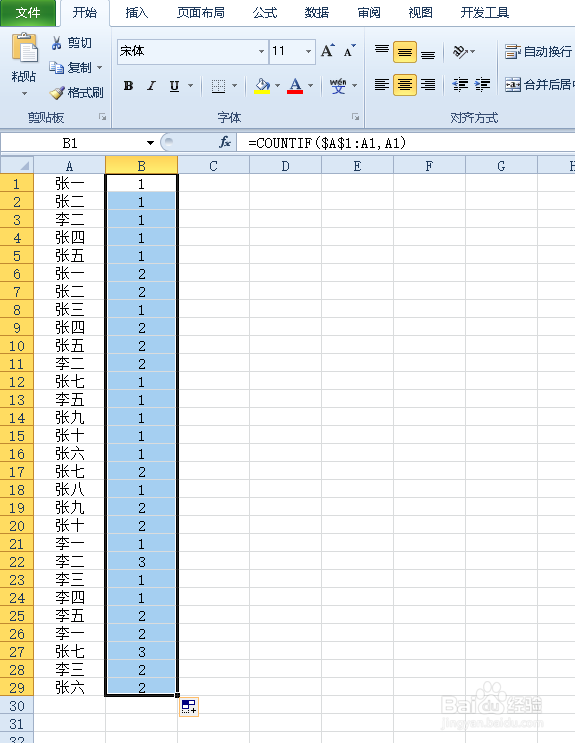
5、那我们就使用判断函数IF,输入为=IF(幞洼踉残B1=1,A1,""),意思是如果B2单元为1显示A1单元格内容,否则为空。

6、回车之后得到结果,按住单元格右下角的黑方块向下拉。

7、得到全部结果,重复数据被清空了。
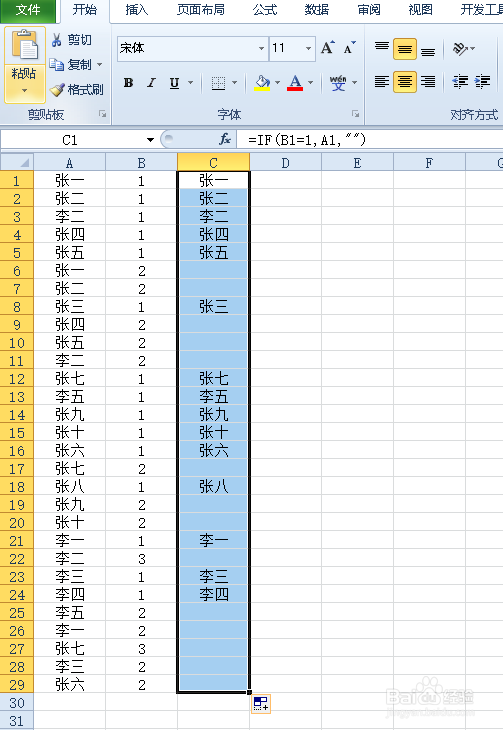
8、知道了原理我们把公式合并在一起为=IF(COUNTIF($A$1:A1,A1)=1,A1,"")。

9、回车之后,得到结果,按住单元格右下角的黑方块向下拉。

10、得到了全部结果,重复数据被清空。
